
See tarkvara hoiab teie draiverid töökorras ja hoiab teid kaitstuna tavaliste arvutivigade ja riistvaratõrgete eest. Kontrollige kõiki draivereid nüüd kolme lihtsa sammuga:
- Laadige alla DriverFix (kontrollitud allalaadimisfail).
- Klõpsake nuppu Käivitage skannimine leida kõik probleemsed draiverid.
- Klõpsake nuppu Draiverite värskendamine uute versioonide saamiseks ja süsteemi talitlushäirete vältimiseks.
- DriverFixi on alla laadinud 0 lugejaid sel kuul.
Linksys ruuteri kiiruse kaotamine on üks levinumaid probleeme, millega kasutajad silmitsi seisavad. Miks äkiline aeglustumine? Kuidas saate seda parandada?
Eeldades, et teate, et te ei viibi reklaamitavate läheduses Interneti kiirus päriselus ei tähenda see, et peaksite leppima vähemaga kui teie täiskiirus ruuter on võimeline.
Edastusüksuse maksimaalne suurus ja madal signaali kvaliteet traadita ruuterilt saadud probleemid on selle probleemi taga. Oleme uurinud selle jaoks igasuguseid lahendusi. Allpool on meie arvates kasulik, mida peaksite ka rakendama.
Mida teha, kui Linksysi ruuter ei käivitu täiskiirusel?
1. Lülitage ruuter uuesti sisse

Linksys'i ruuterit puudutavate kiiruseprobleemide kiireim lahendus on selle toide. Selleks lülitage see välja, eemaldage toitejuhe vooluvõrgust ja andke sellele 10 sekundit enne uuesti ühendamist.
Selle toimingu tugevdamiseks ja täiskiiruse taastamiseks võiksite modemi ka sisse lülitada.
2. Muutke MTU suurust
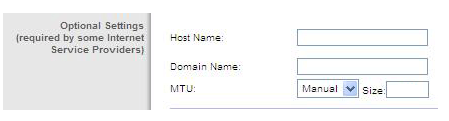
- Avage a veebibrauseris.
- Sisenema 192.168.1.1 aastal Aadressiribaruuteri vaikeseadena IP-aadress.
- Seejärel sisestage ruuteri parool.
- Klõpsake nuppu Logi sisse.
- Seejärel klõpsake nuppu Ühenduvus.
- Klõpsake nuppu Interneti-seadete vahekaart.
- Aastal MTU sektsioon, klõpsake rippmenüü noolt ja määrake see väärtusele Käsitsi.
- Nüüd võite sisestada soovitatud MTU suurus ruuteri jaoks.
- Kliki Rakenda.
- Kui teil palutakse muudatused salvestada, klõpsake nuppu Jah.
MTU on suurim Interneti-edastamiseks lubatud pakettide suurus. Ühest punktist teise saadetud andmed jagatakse pakettideks. Kui paketid on teie ühenduse jaoks liiga suured, siis ruuter kogeb lõpuks pakettide kadumist või katkestab Interneti-ühenduse.
Edastusüksuse maksimaalne suurus on üks peamisi tegureid, mis võivad teie Linkysys-ruuteri täieliku kiiruse saavutamise kaasa aidata. MTU suuruse muutmine peaks aitama.
Võrgu õige väärtuse kindlakstegemiseks tehke sihtkohas, kuhu proovite minna, konkreetne pinge test, kasutades teist arvutit või isegi veebiaadressi. Pingitesti jaoks kasutage sobivat käsku:
- ping [url / kohalik server või IP-aadress] –f –l xxxx (Windowsi arvutite jaoks)
- ping [URL / kohalik server või IP-aadress] –d –s xxxx (Maci arvutitele)
Kui vajate lisateavet Linksys ruuteri konfigureerimise kohta, vaadake seda üksikasjalikku juhendit.
3. Kontrollige meediumiprioriteetide seadeid
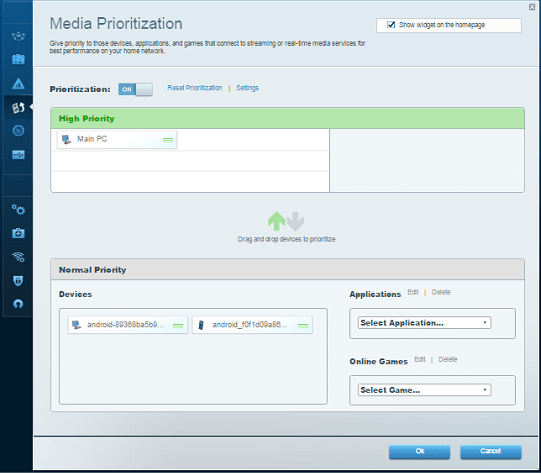
Meediumiprioriteetide määramine võimaldab teil valida, milliseid seadmeid või rakendusi saada võrgu ribalaiuse prioriteet. The Vahekaart Seaded selle Meedia prioriteetide jaotis annab teile juurdepääsu selle funktsiooniga seotud seadetele. Täiskiiruse vea kõrvaldamiseks kontrollige, kas esmatähtsatele seadmetele on määratud konkreetsed ribalaiused.
Veenduge ka Allavoolu on seatud väärtusele 0. See funktsioon võimaldab teil määrata allavoolu ribalaiuse kiiruse, mida kasutatakse Kbps-s. Kui määrate väärtuse liiga suureks, ei saa ruuter prioriteete õigesti rakendada ja tulemuseks on erinevad kiirusprobleemid.
4. Proovige WMM keelata
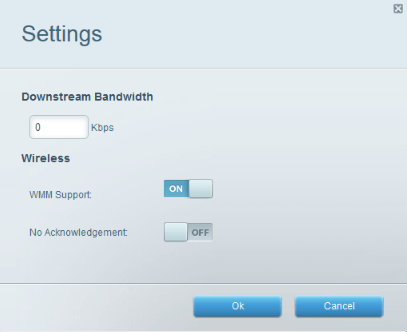
Kas probleem püsib? Siis lõpetame selle kõigi vahenditega. Proovige lihtsalt mõnda muud lahendust, mis võib aidata. The WiFi-multimeedia (WMM) tugifunktsioon saab seadistada Rakendused ja mängud> QoS Linksys WiFi ruuterites.
Mine alla Meedia prioriteetide seadmine selle asemel Linksys Smart Wi-Fi ruuterites. Keelake see ja andke teada muudatustest.
See artikkel hõlmab kõiki peamisi parandusi, mis on seotud sellega, et Linksys ruuter ei saa täiskiirust. Kui teete ülalnimetatud sammud rangelt läbi, peaksite selle pettumust tekitava küsimuse lõplikult lahendama.
Kui teil on nende protseduuride mõistmisel raskusi, andke meile sellest teada allpool olevas kommentaaride jaotises.
LOE KA:
- Linksys ruuteri vale IP-aadressivahemik [EXPERT FIX]
- Parandus: Windows 10 ei saa ruuteriga ühendust luua
- VPN ei tööta ruuteri kaudu: ühenduse lubamiseks tehke järgmist
![5+ parim viirusetõrje ruuteri kaitseks [2021 juhend]](/f/317a3e0e6c2c9b0ea0dd249657f95c93.jpg?width=300&height=460)
![5 parimat Netgear Orbi ruuteri musta reede pakkumist [AC3000, AX6000]](/f/c3f31e396a60ce22c2f9b57821ecfd2b.jpg?width=300&height=460)
